如果有用户想要用Photoshop绘制一片郁郁葱葱的草地,那么方法非常的简单,无需任何附带插件和效果,PS本身自带绘制草地的功能,只是你没发现而已,下面就来说一下如何用PS画草地。
如果有用户想要用Photoshop绘制一片郁郁葱葱的草地,那么方法非常的简单,无需任何附带插件和效果,PS本身自带绘制草地的功能,只是你没发现而已,下面就来说一下如何用PS画草地。

首先你要新创建一个图层,你总不想把背景图层弄的一团糟吧。
建立图层后我们选择画笔工具(快捷键B),然后点击上方第三个按钮弹出画笔选项。在众多的画笔形状中我们往下拉,在中间的位置,你可以找到两个小草的画笔样式,分别标注为112和134。

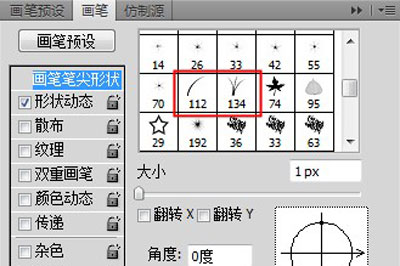
如果没有的话,那可能是系统更换了画笔的预设样式,用画笔在图像上任意地方右键,弹出画笔选项,然后点击右边的小三角形按钮,弹出画笔预设选项,接着点击【复位画笔】,系统提示是否替换或者追加,追加就是在你原来这些画笔预设的基础上另外追加画笔,确定就是替换为复位画笔。
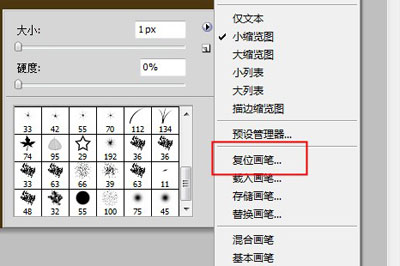
然后你就可以在里面找到小草的画笔样式。
最后你将画笔的颜色调整为绿色,就可以在图像上添加你喜欢的小草啦。是不是很简单,小伙伴们快去试一下吧。
